Wi-Fi no enciende la computadora portátil Asus con Windows 7 (todos los dispositivos inalámbricos apagados)
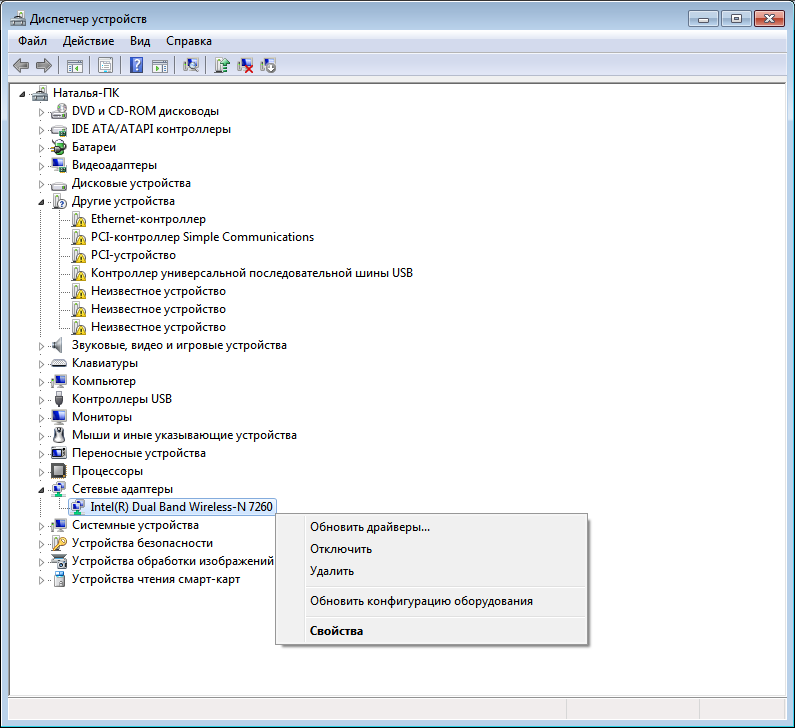
- 1348
- 349
- Arturo Jimínez
Wi-Fi no enciende la computadora portátil Asus con Windows 7 (todos los dispositivos inalámbricos apagados)
Buenas tardes!Reinstalé Windows 7 en la computadora portátil ASUS B551LA, descargé controladores del sitio oficial, pero cuando presiona FN+F2, constantemente emite "todos los dispositivos inalámbricos" apagados ".
El adaptador de red está conectado, el controlador se pone en.
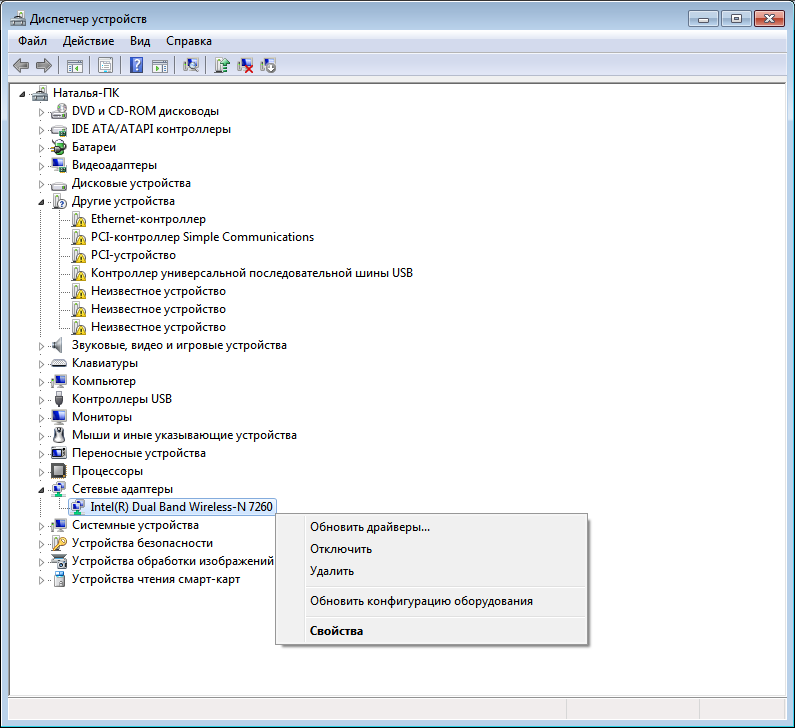
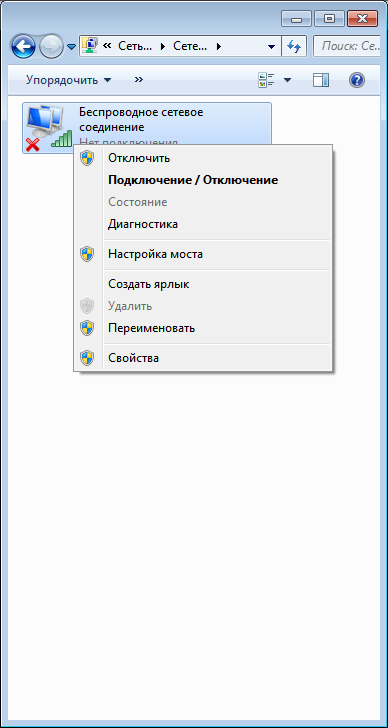
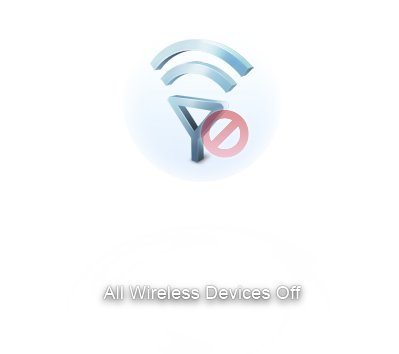
Traté de poner la utilidad del filtro del dispositivo del teclado, no ayudó.
Reinstalado Windows nuevamente, tampoco resultado.
Respuesta
Buenas tardes. Sería bueno aprender más información sobre el problema. Por ejemplo, si Wi-Fi funcionó normalmente en esta computadora portátil antes de reinstalar el sistema. ¿Cuál es el estado de la conexión (icono en la bandeja).
El adaptador Wi-Fi en el administrador de dispositivos es. Tienes este Intel® Dual Band Wireless-N 7260. Se enciende y funciona sin errores. Por lo general, cuando presiona la combinación de tecla FN+F2, Wi-Fi (módulos inalámbricos) se enciende en las computadoras portátiles ASUS, y cuando se presionó repetidamente, se desconectan. Es extraño que tenga un error "todos los dispositivos inalámbricos" cada vez que presione y Wi-Fi no se enciende.
Intenta hacer lo siguiente:
- Habilite la comunicación inalámbrica a través del Centro de movilidad (Win+X). Lea más en el artículo Cómo incluir Wi-Fi en una computadora portátil con Windows 7.
- Consulte cuidadosamente las recomendaciones en el artículo cómo habilitar y conectar Wi-Fi en la computadora portátil ASUS.
- Si nada ayuda, descargue el sitio web de ASUS para el controlador B551LA en Wireless (Controlador de LAN inalámbrica Intel Wifi). Elegir Windows 7 en el sitio web. Y instalarlo. Instrucciones detalladas aquí: Cómo instalar el controlador Wi-Fi en la computadora portátil Asus.
- Tiene muchos dispositivos desconocidos en su despachador de dispositivos. Es recomendable instalar todos los controladores necesarios en el sitio web de ASUS. En primer lugar, en chipset, ATK (para teclas funcionales), Bluetooth, LAN. Todos estos controladores para su computadora portátil están en el sitio web oficial. lo comprobé.
 Tendrá que descargarlos desde otro dispositivo y lanzarlos a una computadora portátil (ya que no puede conectar su computadora portátil a Internet).
Tendrá que descargarlos desde otro dispositivo y lanzarlos a una computadora portátil (ya que no puede conectar su computadora portátil a Internet).
Creo que estas soluciones son más que suficientes para resolver su problema.
- « El estado de conexión se interrumpe y voz conectada cerca de los auriculares Bluetooth en Windows 10
- Por qué no puede poner una contraseña en D-Link DIR-615? »

